Buna ziua!
Din anumite motive, mulți utilizatori cred că procesorul este inima computerului (pentru unii jucători, placa video). Dar, pur și simplu, în opinia mea - cea mai importantă piesă de fier dintr-un computer / laptop este un hard disk (HDD).
Indiferent de defecțiunea hardware-ului (dacă nu are legătură cu discul) - prin înlocuirea și repararea acestuia, îți vei restabili munca și o vei continua ca și cum nimic nu s-ar fi întâmplat.
Dar dacă hard disk-ul „zboară” - atunci recuperarea datelor este departe de a fi întotdeauna ușoară... Bine, versuri, pe această pagină vreau să adun cele mai necesare și utile programe pentru lucrul cu hard disk-ul. Citez doar cele mai populare și relevante programe pe care eu însumi le-am folosit de mai multe ori sau de două ori.
Îmi place foarte mult acest utilitar pentru claritate și concentrarea pe utilizatorii începători. Tot ce trebuie să faci este să instalezi programul, după un timp vei ști:
- starea „sănătății” discului dumneavoastră în termeni procentuali;
- starea performanței sale;
- temperatura;
- cât timp a lucrat efectiv (a nu se confunda cu vârsta și data fabricării).

Utilitarul funcționează în mod constant (minimizat în tavă, lângă ceas), iar când apar alarme, te va anunța din timp. Ce mai este nevoie pentru diagnosticare pentru utilizatorii neexperimentați?!
Notă. : nu numai lucrul pe PC este acceptat, ci și pe laptopuri, netbook-uri etc. Sunt acceptate și unitățile SSD.
Una dintre cele mai cunoscute utilitare pentru testarea și diagnosticarea discurilor. Programul permite testarea: HDD, FDD, CD/DVD, USB/Flash/SCSI.
Functii principale:
- vizualizați informații complete despre unitate;
- suport pentru controlere IDE/SATA;
- teste pentru a verifica „mecanica” discului;
- monitor SMART;
- formatare la nivel scăzut și multe altele.

În general, trebuie să recunosc că programul nu este foarte prietenos și ușor pentru utilizatorii începători. Trebuie folosit cu prudență – aici, mai mult ca niciodată, este corect: „dacă nu știi, nu apăsați!”.
Site-ul dezvoltatorului: http://mhddsoftware.com/
Un program gratuit foarte popular pentru diagnosticarea hard disk-urilor. Permite un diagnostic destul de precis al blanii. piese de unitate, vizualiza atribute SMART, detectează sectoare defecte (notă: blocuri defectuoase), conține diverse teste și alte funcții utile.

Program excelent pentru testarea discurilor. Principalul său avantaj față de MHDD și Victoria (discutat mai sus) este suportul pentru toate unitățile cu o mare varietate de interfețe: ATA/ATAPI/SATA, SSD, SCSI și USB.
Apropo, programul nu funcționează sub Windows, pentru a-l rula trebuie să inscripționați medii de pornire (unitate flash USB sau CD / DVD), iar după pornirea de pe acesta, rulați utilitarul.
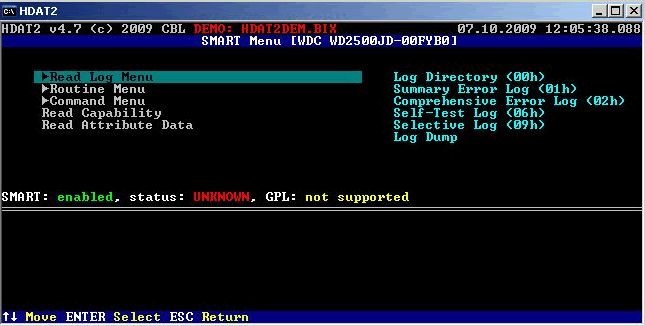
Un utilitar de foarte înaltă calitate pentru verificarea HDD și SSD pentru sectoare defectuoase, vizualizarea S.M.A.R.T., pentru configurarea specială. setări (gestionarea puterii, reglarea modului acustic etc.).
Temperatura hard disk-ului poate fi afișată pe bara de activități (pentru a fi la curent cu cum merg lucrurile ☺).

Unități acceptate:
- HDD cu interfață ATA/SATA, SCSI, USB, FireWire sau IEEE 1394;
- SSD cu interfață ATA/SATA;
- Matrice RAID cu interfață ATA/SATA/SCSI;
- Unități flash cu interfață USB.
Un program decent pentru monitorizarea stării hard disk-urilor care acceptă S.M.A.R.T.
Programul afișează informații detaliate despre unitățile dvs.: interfață, timpul total de funcționare, firmware, număr de serie, standard, vă permite să gestionați setările AAM / APM, (utilă atunci când unitatea dvs. este foarte zgomotoasă), afișează S.M.A.R.T. (erori de citire, timpul de căutare a piesei, numărul de cicluri de pornire-oprire, performanță, porniri/opriri ax, erori de sector etc.).

Curățarea HDD-ului de gunoi
Sistem avansat de ingrijire
Unul dintre cele mai bune programe pentru curățarea computerului de gunoi, remedierea erorilor, editarea registrului, eliminarea comenzilor rapide nevalide etc. Vă permite să vă aranjați Windows în câteva minute și să îl faceți să funcționeze mult mai rapid.
Utilizarea programului este foarte simplă: instalați și rulați. În exemplul meu de mai jos, am făcut exact asta - s-a dovedit că au existat suficiente probleme (deși folosesc în mod regulat vrăjitorii pentru a curăța Windows ...).

De asemenea, rețineți că după instalarea Advanced SystemCare - un manager special apare în colțul din dreapta sus al ecranului: arată utilizarea curentă a CPU și RAM (în procente). Datorită acestui manager, puteți face capturi de ecran, viziona disc, memorie, încărcare procesor, efectua curățare rapidă, diagnosticare. În general, înlocuiește managerul de activități...


CCleaner
Un utilitar complet gratuit de curățare pentru Windows. Curăță diverse gunoaie: fișiere nedorite temporare, „rămășițe” de la programe la distanță, istoric de navigare în browsere (sunt acceptate toate cele populare: Firefox, Opera, Chrome etc.).
Există o versiune portabilă: care nu trebuie instalată. Programul funcționează în toate versiunile populare de Windows: XP, 7, 8, 10.

Wise Disk Cleaner
Acest program vă permite să curățați în profunzime sistemul Windows și hard disk-ul de o varietate de resturi. La fel de mult gunoi cât găsește Wise Disk Cleaner - niciun alt utilitar nu îl va găsi!
Pe lângă scopul său principal, programul are un defragmentator încorporat. Defragmentarea efectuată după curățare are un efect foarte bun asupra capacității de răspuns și a performanței hard disk-ului.
Wise Disk Cleaner are o interfață convenabilă și plăcută: toate filele principale sunt situate deasupra, făcând clic pe una dintre ele puteți finaliza rapid sarcina curentă. În general, câteva emoții pozitive de la un astfel de software ☺!

Formatare, împărțire - lucrul cu secțiuni
Un program foarte convenabil și multifuncțional pentru lucrul cu hard disk-uri. Capacitățile sale sunt mai mult decât suficiente pentru utilizatorul obișnuit, aici aveți: redimensionarea unei partiții (fără formatare), mutarea unei partiții de disc, unirea (imbinarea) partițiilor (fără a pierde informații), ștergerea unei partiții, formatarea, asistentul de backup, migrarea de la HDD pe SSD și multe altele.
Ce merită mai ales atenție: toate operațiunile cu discuri sunt efectuate folosind un expert pas cu pas, care la fiecare etapă vă va spune ce se folosește și pentru ce. De asemenea, majoritatea operațiunilor cu discuri au loc fără pierderi de date (cu excepția cazului în care programul a avertizat altfel).

Aomei Partition Assistant - ce se poate face cu partiția HDD
Acronis Disk Manager
Un instrument foarte puternic și de încredere pentru gestionarea discurilor și a volumelor pe un computer. Funcții principale: împărți și îmbina volumele de disc, formatarea discului (sunt acceptate toate sistemele de fișiere populare: FAT16, FAT32, NTFS, Exts, Ext3, Reiser3, Linux sau SWAP), recuperarea volumelor șterse accidental, capacitatea de a porni programul offline ( fără a utiliza Windows - pentru aceasta trebuie să pregătiți în avans o unitate flash USB bootabilă), etc.

MiniTool Partition Wizard
O combinație foarte convenabilă pentru lucrul cu un hard disk: vă permite să efectuați întreaga listă de operațiuni de care ar putea avea nevoie un utilizator obișnuit de computer.
Functii principale:
- Windows Migration Wizard pe alt disc/partiție (util, de exemplu, când mutați Windows de pe HDD pe SSD);
- asistent de copiere a partițiilor;
- asistent de recuperare;
- fuzionarea, formatarea, împărțirea, ștergerea secțiunilor;
- suport în limba rusă;
- funcționează în toate Windows populare: 7, 8, 10.

EASEUS Partition Master gratuit
Cea mai bună soluție gratuită pentru Windows 10/8.1/8/7/Vista/XP, care vă va ajuta să creați, ștergeți, redimensionați, mutați, extindeți, împărțiți, formatați, clonați partițiile oricăror discuri: HDD, SSD, suport USB (flash unități, discuri etc.), carduri de memorie și alte medii de stocare.
Programul vă permite să schimbați sistemul de fișiere (de la FAT32 la NTFS) fără pierderi de date, să schimbați aspectul discului MBR în GPT sau operația inversă - aspectul discului GPT în MBR (și fără pierdere de date).
În general, un manager convenabil și indispensabil pentru lucrul cu discuri (cu siguranță mai convenabil decât vrăjitorul încorporat în Windows...).

defragmentare
Dacă, atunci când deschideți fișiere de pe un disc, computerul dvs. a început să se gândească, o face încet și nu imediat, atunci în cel mai inofensiv caz, acesta este de vină fragmentare. Pentru a remedia această rușine, trebuie să inversați operația - defragmentare(o astfel de tautologie ☻).
defragmentare- procesul de optimizare a stocării informațiilor pe disc pentru a asigura o succesiune continuă de clustere. În general, dacă devii de la termeni de neînțeles, atunci după defragmentare discul tău începe să funcționeze mai repede: citirea și scrierea fișierelor este accelerată. Datorită acestui lucru, programele tale devin mai receptive, devine mai plăcut să lucrezi pe un astfel de PC!
Apropo, Windows are și propriul expert de defragmentare, dar după părerea mea nu funcționează perfect ... Prin urmare, voi oferi câteva utilități necesare.
Auslogics Disk Defrag
În ciuda dimensiunii sale compacte - acest utilitar va oferi șanse multor concurenți! Programul funcționează foarte rapid, optimizează sistemul de fișiere, accelerând astfel munca. Inutil să spun că programul este folosit de peste 11 milioane de utilizatori din întreaga lume!
Functii principale:
- defragmentează fișierele și spațiul neocupat de pe HDD;
- o atenție specială în timpul defragmentării este acordată fișierelor de sistem (care afectează performanța);
- puteți defragmenta fișiere specifice (nu multe programe unde există un cip de date);
- capacitatea de a lucra în fundal (adică imperceptibil pentru tine);
- gratuit pentru uz casnic!

Un utilitar gratuit și mic pentru defragmentarea HDD-urilor, unităților USB, cardurilor de memorie, dischetelor. Apropo, setarea orei de lansare este foarte convenabilă în program - puteți seta programul de lucru, astfel încât discul să fie analizat și defragmentat atunci când nu lucrați la computer.
Principalele funcții ale MyDefrag:
- există o versiune care funcționează din linia de comandă (nu trebuie instalată);
- 2 algoritmi pentru defragmentare;
- există un planificator (program) de sarcini;
- versiunea standard a programului este automatizată și nu vă va dura nici un minut să o configurați.

Un defragmentator gratuit de la producătorul utilitarului CCleaner (Piriform Ltd). Programul vă permite să lucrați cu o întreagă partiție de disc, precum și cu fișiere și foldere individuale.
După analizarea partiției dorite de hard disk: programul va afișa o listă de fișiere fragmentate. Le puteți selecta pe cele de care aveți nevoie și Defraggler le va optimiza rapid plasarea. Drept urmare, nu pierdeți timpul cu defragmentarea întregului disc (în general, este foarte convenabil în unele cazuri!).

Pagina va fi actualizată cu software nou pe măsură ce lucrați cu site-ul.
Adăugările pe tema articolului sunt binevenite!
Astăzi, mulți utilizatori și proprietari de computere se confruntă cu nevoia de a întreține un hard disk. Cel mai adesea, acest termen se referă la gestionarea partițiilor hard disk: crearea, ștergerea, formatarea, schimbarea sistemului de fișiere etc. Cu toate acestea, uneori, în practică, trebuie să rezolvați o serie de alte sarcini. Acestea includ, de exemplu, recuperarea partițiilor șterse sau „pierdute” ca urmare a defecțiunilor, clonarea hard disk-urilor la actualizarea unui computer etc.
Astăzi, mulți utilizatori și proprietari de computere se confruntă cu nevoia de a întreține un hard disk. Cel mai adesea, acest termen se referă la gestionarea partițiilor hard disk: crearea, ștergerea, formatarea, schimbarea sistemului de fișiere etc. Cu toate acestea, uneori, în practică, trebuie să rezolvați o serie de alte sarcini. Acestea includ, de exemplu, recuperarea partițiilor șterse sau „pierdute” ca urmare a defecțiunilor, clonarea hard disk-urilor la actualizarea unui computer etc.
Pentru a efectua aceste operațiuni, este nevoie de un software special, deoarece instrumentele sistemului de operare nu sunt în mod clar suficiente. Care? Fiecare utilizator va trebui să răspundă la această întrebare în mod independent, ținând cont de propriile nevoi, de capacitățile și caracteristicile anumitor produse. Vă vom ajuta să faceți această alegere descriind și comparând utilitățile pentru hard disk.
Pentru început, trebuie remarcat un aspect. Faptul este că toate programele concepute pentru a rezolva sarcinile descrise pot fi împărțite în două grupuri inegale. Primul include produse universale, cu care puteți efectua o gamă întreagă de lucrări diferite de întreținere a hard diskului. Toate instrumentele din ele sunt integrate între ele și „colectate” într-o singură interfață, ceea ce, desigur, este foarte convenabil. Al doilea grup - programe înalt specializate concepute pentru a efectua o singură operație. Cu ajutorul lor, puteți, de exemplu, să gestionați doar partițiile hard disk.
De ce numim aceste grupuri inegale? Totul este foarte simplu. Produsele aparținând primului grup sunt mult mai puțin reprezentate astăzi pe piață. Cele mai cunoscute dintre ele sunt programele și. Desigur, ambii au intrat în recenzia noastră de astăzi. Al doilea grup are mult mai mulți reprezentanți. Pentru comparație, am selectat unele dintre cele mai tipice programe din acesta și, de asemenea, le-am inclus în comparație.
Astăzi este unul dintre cele mai cunoscute programe de pe piața noastră pentru întreținerea hard disk-urilor computerelor. Caracteristica sa importantă este că poate funcționa cu aproape toate tipurile de hard disk, inclusiv hard disk-uri externe și carduri flash.
Din punct de vedere funcțional, este format din patru module (fiecare dintre ele a fost cândva un produs software separat). Primul este „Manager de partiții”. Este conceput pentru a gestiona partițiile hard disk. Cu el, puteți efectua aproape orice operație cu ele. În special, utilizatorul poate crea și șterge partiții, le poate redimensiona, le poate converti într-un alt sistem de fișiere fără a pierde informații, poate schimba litera și multe altele. În plus, cea mai recentă versiune a produsului în cauză are caracteristici precum împărțirea unei partiții în două noi și, dimpotrivă, îmbinarea a două partiții existente într-una singură. Aceste operațiuni sunt, de asemenea, efectuate fără pierderi de date. O caracteristică distinctivă a „Managerului de partiții” sunt cele două moduri de funcționare. Primul, automat, este destinat utilizatorilor neexperimentați. Este extrem de ușor de utilizat. Și datorită utilizării unor vrăjitori pas cu pas înțeleși, riscul de a face ceva greșit este redus semnificativ. Al doilea mod de operare, manual, este destinat utilizatorilor mai experimentați.
Al doilea modul inclus se numește „Manager de descărcare”. Vă permite să instalați diverse sisteme de operare pe computer și să gestionați ordinea în care sunt încărcate. Datorită acestuia, până la 100 de sisteme de operare se pot „înțelege” pe un singur computer, nu numai Windows cu diferite versiuni, ci și diferite versiuni de Linux, FreeBSD, UNIX, OS / 2 etc. Este de remarcat faptul că, datorită „ Boot Manager" puteți instala în viitorul sistem de pornire de pe orice partiție de pe orice hard disk. Inclusiv puteți instala mai multe versiuni de Windows într-o singură partiție.
Al treilea modul este „Editor de disc”. Cu acesta, puteți vizualiza și modifica conținutul hard disk-ului direct, fără a utiliza funcțiile sistemului de operare. Acesta este un instrument profesional, ale cărui capacități pot fi utilizate pentru a rezolva probleme precum recuperarea informațiilor pierdute, recuperarea zonelor de hard disk și efectuarea de copii de rezervă.
În cele din urmă, ultimul, al patrulea modul este „Partition Recovery Utility”. Acesta este un instrument foarte ușor de utilizat cu ajutorul căruia oricine, chiar și un utilizator începător, poate, cu doar câteva clicuri de mouse, să returneze la locul său o secțiune pe care a șters-o sau a pierdut-o accidental din cauza unui eșec, virus sau hacker. . Pe lângă recuperarea automată, programul implementează și o versiune manuală a acestei operațiuni. Când îl utilizați, setarea diferiților parametri permite o mai mare flexibilitate în operare.
În concluzie, este de remarcat faptul că produsul are capacitatea de a crea propriul disc de salvare (poate fi un CD sau DVD, o unitate USB). Puteți porni de pe acesta dacă sistemul de operare nu mai pornește (sau nu există deloc, de exemplu, pe un computer nou) și efectuați toate acțiunile necesare cu hard diskul. De exemplu, acesta este modul în care puteți restaura sistemul de operare dacă partiția de sistem este ștearsă accidental.
De asemenea, este unul dintre liderii de pe piața rusă de software pentru lucrul cu hard disk-uri. Pe vremuri, acest produs a început și cu un utilitar relativ simplu pentru gestionarea partițiilor hard diskului. Cu toate acestea, pe măsură ce s-a dezvoltat, a dobândit capacități și s-a transformat într-un program multifuncțional pentru întreținerea hard disk-urilor.

În ceea ce privește gestionarea partițiilor de hard disk, are toate caracteristicile necesare. Cu acest program, puteți crea, șterge sau formata rapid o partiție, puteți modifica dimensiunea sau litera acesteia, puteți converti într-un alt sistem de fișiere etc. Desigur, toate operațiunile sunt efectuate fără pierderea informațiilor înregistrate pe hard disk. În plus, implementează caracteristici precum verificarea integrității sistemului de fișiere, testarea suprafeței „clatitelor” magnetice și actualizarea înregistrării master de boot. În general, cu ajutorul puteți efectua întreaga gamă de lucru cu partiții.
În plus, produsul în cauză are o serie de caracteristici suplimentare. În primul rând, este de remarcat funcția de gestionare a descărcărilor. Pentru aceasta, se folosește un manager special, cu ajutorul căruia puteți crea un mediu multi-boot. Această caracteristică vă permite să instalați mai multe sisteme de operare pe computer și să gestionați secvența lor de pornire.
Următoarea caracteristică suplimentară este defragmentarea. Programul „poate” optimiza plasarea informațiilor pe hard disk în conformitate cu parametrul selectat de utilizator (de exemplu, data creării sau dimensiunea fișierului). În acest caz, nu numai datele în sine sunt defragmentate, ci și tabelul principal de fișiere, ceea ce îi accelerează activitatea. În plus, poate optimiza alocarea spațiului pentru fișierele de paginare și hibernare Windows.
O alta functie suplimentara a produsului in cauza este rezervarea informatiilor. Pentru a face acest lucru, utilizați procedura de creare a imaginilor complete ale partițiilor de hard disk. Arhivele rezultate pot fi salvate atât pe un hard disk local, cât și pe orice unități amovibile. În viitor, datele pot fi recuperate în întregime (inclusiv pe un hard disk nou, chiar neîntrerupt) sau selectiv. Nu există suficiente oportunități pentru a crea un sistem de rezervă automat cu drepturi depline. Cu toate acestea, acestea sunt mai mult decât suficiente pentru a face copii de rezervă ale sistemului pentru a-l restabili după diverse defecțiuni.
Desigur, există și posibilitatea de a crea discuri de urgență. Acestea pot fi atât suporturi CD/DVD/BD, cât și unități flash. Când pornește de pe un astfel de disc, utilizatorul poate lucra cu partiții de hard disk, precum și să restabilească informații dintr-o arhivă creată anterior.
În plus, produsul în cauză are o serie de alte caracteristici interesante: copierea partițiilor individuale sau a hard disk-urilor întregi, două moduri de operare (pentru începători și utilizatori avansați), un expert pentru instalarea Windows Vista și Windows 7 pe computerele Apple și multe , mult mai mult.
O&O Software GmbH este cunoscută pentru produsele sale de defragmentare. Cu toate acestea, printre evoluțiile sale există și un program pentru gestionarea hard disk-urilor. Se numește O&O Partition Manager 2. Acest produs poate funcționa cu hard disk-uri interne și externe, unități USB și carduri de memorie flash.

Funcționalitatea O&O Partition Manager 2, sincer, nu strălucește. Acest program permite utilizatorului să efectueze numai acțiuni de bază cu partițiile hard disk: creați și ștergeți-le și modificați dimensiunea lor. Nu puteți efectua alte operațiuni, cum ar fi schimbarea literei partiției sau conversia acesteia dintr-un sistem de fișiere în altul, folosind acest produs. Poate singura caracteristică suplimentară a O&O Partition Manager 2 este ștergerea în siguranță a informațiilor. Vă permite să distrugeți datele confidențiale fără posibilitatea de recuperare a acestora folosind un software special.
Dintre avantajele produsului în cauză, rețineți prezența unui CD bootabil bazat pe Windows PE. După ce l-a creat, utilizatorul poate porni computerul de pe acesta și poate utiliza toate caracteristicile O&O Partition Manager 2. În special, această caracteristică poate ajuta dacă este necesară partiționarea hard disk-ului unui computer nou.
Printre deficiențele O&O Partition Manager 2, se remarcă interfața în limba engleză. În principiu, gestionarea programului este destul de simplă și de înțeles și, prin urmare, utilizatorii experimentați nu vor avea dificultăți. Dar pentru cei care abia încep să stăpânească computerul, limba rusă a interfeței și sistemul de ajutor este încă foarte de dorit. Mai ales într-un astfel de program, a cărui utilizare greșită poate duce la consecințe foarte neplăcute.
Active Partition Manager este un manager de partiții distribuit gratuit, adică gratuit. Poate funcționa cu hard disk-uri interne și externe, precum și cu unități flash. Adevărat, funcționalitatea Active Partition Manager lasă mult de dorit. Cu acesta, puteți doar să creați, să ștergeți și să formatați secțiuni, precum și să vizualizați informații despre acestea și să modificați unele atribute (de exemplu, o literă), dar nu le puteți modifica dimensiunile. Dacă utilizatorul trebuie să reducă sau să mărească o partiție, va trebui mai întâi să o ștergă și apoi să creeze una alta în acest loc (desigur, dacă există suficient spațiu liber). Este clar că în acest caz toate informațiile se vor pierde.

Dintre avantajele Active Partition Manager, este de remarcat faptul că este gratuit și are capacitatea de a restaura o partiție ștearsă accidental. În unele cazuri, această procedură poate fi de mare ajutor utilizatorului. Dezavantajele, pe lângă funcționalitatea mică, includ suportul pentru doar trei sisteme de fișiere (FAT16, FAT32 și NTFS), precum și incapacitatea de a lucra cu programul în absența unui sistem de operare sau eșecul acestuia. Mai precis, Active Partition Manager poate fi inclus într-un disc special de pornire împreună cu alte produse Active. Dar pentru a-l crea, trebuie să achiziționați un program special.
Rezumând
Pentru comoditatea comparării produselor revizuite, am rezumat toate caracteristicile acestora într-un singur tabel.
|
Caracteristici de bază de gestionare a partițiilor | ||||
|
Opțiuni avansate de gestionare a partițiilor | ||||
|
Administrator de descărcări | ||||
|
Recuperare partiție | ||||
|
Editor de discuri | ||||
|
defragmentare | ||||
|
Imagini de partiție | ||||
|
Aveți un disc de pornire | ||||
|
Interfață |
vorbitor de rusă |
vorbitor de rusă |
vorbitor de engleza |
vorbitor de engleza |
|
Licență |
o reclamă |
o reclamă |
o reclamă |
gratuit |
Privind tabelul, este foarte ușor să tragi concluzii. În ceea ce privește funcționalitatea lor, produsele și beneficiile foarte mari. Pe lângă gestionarea directă a partițiilor, fiecare dintre aceste programe are o gamă întreagă de caracteristici suplimentare de serviciu. Este clar că este mai bine să achiziționați un astfel de „kit”, care poate fi util pentru rezolvarea unui număr de sarcini, decât să cumpărați un simplu utilitar cu un set limitat de funcții pentru aceiași bani. Nu trebuie să uităm de interfața în limba rusă cu un sistem de ajutor detaliat. Prezența lor le face cea mai bună alegere pentru utilizatorii de computere fără experiență. Trebuie înțeles că erorile în gestionarea partițiilor pot duce la consecințe nedorite, de exemplu, la pierderea de informații importante.
Adevărat, un lider clar dintre aceste două produse nu a putut fi identificat. Ambele programe își fac treaba bine și sunt ușor de utilizat. Costul lor este aproape același. Prin urmare, atunci când alegeți o soluție, puteți fi sfătuit să acordați atenție caracteristicilor suplimentare ale acestora. În acest sens, ele se dezvoltă în direcții ușor diferite. Dacă funcția de recuperare a partiției șterse și editorul de disc sunt importante pentru dvs., atunci ar trebui să vă opriți la primul produs. Dacă preferați prezența defragmentării și capacitatea de a crea imagini, atunci alegeți a doua opțiune. Versiunile în cutie sunt atât publicate, cât și distribuite de 1C în linia de publicații 1C Distribution. Cumpărați sau puteți fi achiziționat de la partenerii 1Soft.
Marat Davleţhanov
Toate drepturile rezervate. Pentru întrebări despre utilizarea articolului, vă rugăm să contactați [email protected]
În timp ce lucrați cu un computer personal, poate fi necesar să schimbați, să adăugați sau să eliminați partițiile de pe hard disk. Dacă în timpul instalării inițiale a Windows 7, crearea partițiilor are loc într-un mod interactiv și este intuitivă, atunci efectuarea de modificări la partițiile create necesită o anumită abilitate. Din cauza lipsei de experiență în aceste probleme, utilizatorul poate efectua incorect acțiunile necesare, ceea ce va duce ulterior la pierderea completă a datelor sau chiar la defectarea hard disk-ului. Utilitarul Disk Management va ajuta la facilitarea procesului de creare și modificare a partițiilor de disc.
Utilitar de gestionare a discurilor și funcțiile acestuia
Utilitarul Disk Management este un instrument pentru efectuarea diferitelor operațiuni cu hard disk-urile și partițiile acestora.
Cu ajutorul lui puteți:
- creați, ștergeți, îmbinați volume pe un disc;
- comprimarea volumelor;
- format volume;
- atribuie caractere volumelor;
- adăugați volume fără repornire;
- gestionați unitățile locale și de la distanță din rețea.
Deschiderea „Gestionarea discurilor”
Există mai multe moduri de a lansa programul.
Prin meniul de pornire
- Faceți clic pe meniul „Start” și faceți clic dreapta pe „Computer”. Selectați „Management”.
Faceți clic dreapta pe „Computer” și selectați „Manage”
- În fereastra Computer Management care se deschide, faceți clic pe Disk Management.
Selectați „Gestionarea discurilor”
- Se va deschide fereastra Disk Management.
Fereastra de gestionare a discurilor
Prin linia de comandă

Prin „Panoul de control”
- Faceți clic pe meniul „Start”, selectați „Panou de control”.
Faceți clic pe „Panou de control”
- În bara de căutare, introduceți „administrare” și faceți clic pe secțiunea „Administrare” care apare.
Faceți clic pe secțiunea „Administrare”.
- Selectați „Computer Management” din listă.
Selectați „Gestionarea computerului”
- În fereastra Computer Management care se deschide, faceți clic pe Disk Management.
Faceți clic pe „Gestionare disc”
De ce nu se deschide Gestionarea discurilor?
Există situații în care consola Disk Management nu se deschide sau se deschide, dar fereastra consolei este goală și apare avertismentul „Eșuat la conectarea la serviciul Logical Disk Manager”.
Motivele acestei probleme pot fi diferite. Pentru a exclude influența lor asupra procesului de gestionare a discurilor, trebuie să efectuați următorii pași:
- Rulați o scanare antivirus. Este recomandat să rulați un program antivirus de pe un disc optic sau de pe o unitate flash securizată. După verificare, deschideți „Carantina” antivirusului. Dacă biblioteca dmdskmgr.dll este în carantină, atunci întoarceți-o la locul său.
- Rulați comanda Rundll32 setupapi, InstallHinfSection DefaultInstall 132 %windir%\inf\dmreg.inf prin meniul Start și fereastra Run.
- Accesați calea „Control Panel” - „Administrative Tools” - „Services” și asigurați-vă că „Logical Disk Manager” și „Logical Disk Manager Administrative Service” rulează. Dacă sunt dezactivate, atunci activați-le.
- Accesați meniul BIOS (Basic Input/Output System). Pentru a face acest lucru, în timp ce porniți computerul, apăsați Del, F2 sau Esc (alegerea tastei depinde de producătorul computerului). Dacă nu există informații despre HDD-ul conectat în panoul de lansare, atunci verificați cablurile de conectare la punctele de conectare la unitate.
Cum se creează o unitate logică
Primele hard disk-uri, create pentru prima dată de IBM în 1973, conțineau 30 de cilindri, fiecare dintre care a fost împărțit în 30 de piste. Prin analogie cu puștile automate care foloseau cartușul Winchester .30-30, astfel de discuri erau numite „winchesters”. De-a lungul timpului, în vorbirea colocvială, cuvântul „winchester” s-a transformat în „șurub”.
Cele mai multe „hard disk-uri” sunt vândute deja pregătite pentru instalarea Windows, adică partiția principală a fost deja creată pe ele. Operațiunile rămase sunt efectuate în timpul instalării sistemului. Instalarea se realizează de pe un disc optic bootabil sau de pe un dispozitiv USB. La una dintre etapele de instalare, va apărea o fereastră care vă va cere să selectați un spațiu pentru instalarea sistemului.
Dacă „hard disk-ul” înainte de a fi pus în vânzare nu a fost pregătit pentru instalarea imediată a sistemului, atunci toate operațiunile vor trebui făcute de utilizator. Acest lucru va necesita un disc optic bootabil sau o unitate USB.
Înainte de instalare, configurăm BIOS-ul (sistem de intrare/ieșire de bază) să pornească de pe o unitate DVD sau USB:

Când se formează o partiție pe „hard disk”, se folosește tot spațiul liber și se creează partiții suplimentare după instalarea Windows 7.
Dacă este posibil, este mai bine să utilizați boot-ul Windows PE, care are Acronis Disk Director sau Partition Magic încorporat. Aceste utilitare sunt concepute pentru a gestiona partițiile hard disk.
Mediul de preinstalare Windows (Windows PE) este utilizat pentru a pregăti un computer pentru instalarea Windows. Este un element încorporat al altor instrumente de instalare și de recuperare a sistemului și nu este destinat să fie utilizat ca sistem de operare principal.
Dacă nu aveți un disc de pornire precum Windows PE, puteți:

Unitățile logice create trebuie formatate folosind utilitarul format.com. Acum puteți continua să instalați Windows 7.
Gestionați unitățile logice „hard disk”
Puteți gestiona partițiile hard disk prin meniul contextual al fiecăreia dintre ele. Ele oferă un set de comenzi necesare pentru lucru.
Comprimarea partiției
Comanda de micșorare a unui disc logic este setată în meniul contextual.

Crearea secțiunii
Noua partiție este creată într-o zonă liberă a hard disk-ului care nu aparține încă volumului formatat. În partea de jos a consolei Disk Management, acest spațiu este evidențiat cu verde strălucitor și este indicat ca „Free” în bara de legendă.
- După ce partiția este comprimată, faceți clic dreapta pe spațiul nealocat și selectați „Creați un volum simplu” în meniul contextual.
Faceți clic dreapta pe spațiul nealocat și selectați „Creare Simple Volume” din meniul contextual
- Va porni expertul Creare volum simplu.
După lansarea „New Simple Volume Wizard”, faceți clic pe „Next”
- Specificați dimensiunea noului volum.
Specificați dimensiunea noului volum
- Atribuiți o literă de unitate (litera).
Atribuiți o literă de unitate (litera)
- Noi decidem sistemul de fișiere, dimensiunea clusterului și eticheta de volum.
- Formatăm partiția.
Formatăm partiția
- În ultima fereastră, faceți clic pe butonul „Finish” și creați o nouă unitate logică.
Faceți clic pe butonul „Terminare”.

După reformatare, volumul este gata de utilizare.
Schimbarea unei litere de secțiune

Îmbinarea secțiunilor
Când devine necesar să se reducă numărul de discuri logice, două sunt combinate într-un singur disc logic comun. Înainte de îmbinare, informațiile necesare de pe discul logic șters sunt copiate pe un alt disc sau pe un suport amovibil.
Pentru a îmbina o unitate cu alta:
- Selectați volumul pe care doriți să îl atașați și apelați meniul contextual. Faceți clic pe „Șterge volumul”.

Programele pentru hard disk-uri în limba rusă sunt colectate în această secțiune. Toate programele pot fi descărcate gratuit cu cheile de activare.
Acronis True Image este un program casnic conceput pentru a face copii de rezervă ale informațiilor de pe un computer. Datorită acestui lucru, puteți restaura rapid și ușor sistemul la momentul potrivit. Dezvoltatorii lansează acest program într-o versiune de probă. Activarea Acronis True Image este necesară pentru a utiliza toate funcționalitățile. După aceea, toate funcțiile vor fi disponibile pentru utilizator. Descărcare gratuită Acronis True Image 2019 Build 17750 + cheie + activare Parolă pentru toate arhivele: 1prog Caracteristici program: Backup...
Foarte des, un computer nou vine cu partiții de hard disk gata făcute, partiționate. Dezvoltatorii programului oferă utilizatorilor un manager ideal pentru partițiile hard disk. Partition Wizard este un manager conceput pentru a lucra cu partițiile de hard disk. Cu ajutorul programului, utilizatorii vor putea să redimensioneze o partiție, să creeze una nouă pe hard disk, să le formateze și să le ștergă pe cele existente. Descărcare gratuită MiniTool Partition Wizard 11.0.1 în limba rusă Parola în toate arhivele: 1progs Video despre instalarea și activarea programului Pe...
Hard Disk Sentinel este un software conceput pentru a vă monitoriza și testa hard diskul. Scopul principal al acestui program este de a diagnostica, găsi și remedia diverse probleme de pe disc. Utilizatorii au posibilitatea de a vizualiza rapoarte despre starea curentă a hard disk-ului, starea acestuia, temperatura și alte caracteristici. Versiunea rusă a Hard Disk Sentinel vă permite să utilizați funcționalitatea programului fără restricții. Pe site-ul nostru, utilizatorii de internet pot descărca cheile de activare Hard Disk Sentinel absolut gratuit. După…
Mulți utilizatori se confruntă adesea cu problema așa-numitului computer de „frânare”. Nu toată lumea poate diagnostica problemele pe cont propriu, iar cheltuirea banilor pe centrele de service de fiecare dată este, ca să spunem ușor, costisitoare. Pentru a evita rularea cazurilor, uneori este suficient doar să vă optimizați computerul. Îți poți optimiza computerul absolut calm acasă cu ajutorul unui program simplu și convenabil Advanced SystemCare. Unul dintre plusuri este că versiunea de bază a acestui program este oferită gratuit. Cheia de licență va permite...
Utilizatorii de computere se confruntă în mod constant cu dificultăți cu hard disk-ul. Într-o anumită perioadă, răspunsul sistemului devine mai mare la o solicitare de fișier, ceea ce duce ulterior la o funcționare lentă a sistemului de operare. Pentru a corecta această situație, este necesară defragmentarea discului. IObit Smart Defrag este un software de defragmentare a discului ușor de utilizat. Această aplicație previne perfect frânarea, înghețarea și blocarea sistemului de operare. După ce utilizatorii instalează programul, acesta va începe să funcționeze în...
Utilizatorii de PC-uri știu că procesul de defragmentare este important pentru hard disk-urile convenționale, deoarece reduce mișcările inutile și mărește viteza de citire a datelor. Dezvoltatorii de la diferite companii vin cu instrumente eficiente pentru sortarea și defragmentarea fișierelor de pe un disc. Auslogics Disk Defrag este un program util care îmbunătățește performanța vitezei și, de asemenea, îmbunătățește stabilitatea Windows. Acest produs software depășește majoritatea analogilor existenți datorită vitezei și calității defragmentării. Descărcați gratuit AusLogics Disk...
AOMEI Partition Assistant este un program puternic care este conceput pentru a gestiona complet partițiile de pe hard disk. Următoarele funcții sunt disponibile pentru utilizatori: ascunderea, formatarea, copierea, alinierea, crearea, activarea, ștergerea. Programul are mai mulți vrăjitori încorporați. Acestea vă permit să măriți dimensiunea partițiilor, să mutați sistemul de operare pe un disc nou, să copiați discuri, să creați discuri de pornire și multe altele. Utilizatorii acestei aplicații pot împărți secțiunile în mai multe părți, pot îmbina într-una singură și așa mai departe. Descărcați gratuit AOMEI Partition Assistant...
HDClone este un utilitar funcțional care este necesar pentru a copia informații de pe un disc (adică hard) pe altul. Pe această pagină puteți descărca acest program gratuit în câteva clicuri. Descarcă gratuit HDClone 8.0.8 în limba rusă Free + Basic Edition Descarcă gratuit HDClone Professional Edition 9.0.3 ISO Parola pentru toate arhivele: 1progs Aplicație: copiază informații sector cu sector (astfel obținem o copie exactă a hard disk-ului); creează…
Software gratuit pentru repararea hard diskului
Problemele cu hard disk-urile apar destul de des, mulți utilizatori nu știu ce să facă. Prin urmare, în majoritatea cazurilor, utilizatorul obișnuit dă hard disk-ul unui centru de service, unde specialiștii îl repara contra cost. Dar, după cum arată practica, puteți rezolva singur majoritatea problemelor cu un hard disk complet gratuit, este suficient să știți ce programe există pentru repararea unui hard disk, de ce sunt responsabili și cum să lucrați cu ele.
Cele mai bune trei programe de reparare și recuperare a hard diskului
Pentru a începe să reparați un hard disk folosind programe și utilitare specializate, mai întâi trebuie să înțelegeți motivele defecțiunii sale. Există mai multe eșecuri clasice, și anume:
— Încălcarea structurii în conceptul dosarului
- Defect sau deteriorare a fișierelor de pe hard disk
- Erori de blocare și de program
— Dispariția informațiilor și a dosarelor
Pentru a rezolva toate aceste probleme, sunt utilizate cele mai populare programe și utilitare:
— Viktoria
- Alte
Regenerator este un program destul de puternic și puternic care vă permite să găsiți erori în sistemul de hard disk, precum și să îl restaurați. Practic, acționează asupra zonelor deteriorate în care au apărut defecțiuni și încearcă să restabilească registrele și zonele deteriorate. Programul nu restabilește informațiile care au fost șterse sau pierdute, ci lucrează pentru a repara zonele deteriorate.
1. Lansați aplicația și selectați un disc cu care să lucrați.

2. În fereastra dos, selectați tipul de scanare și apăsați butonul Enter.



După toți pașii, terminăm de scanat și reparat suprafața discului, ne uităm la rezultate.

Potrivit experților, HDD Regenerator în modul DOS poate restaura complet un hard disk prin magnetizarea suprafeței hard diskului. Acest lucru rezolvă majoritatea problemelor de corupție a discului.
Descărcați HDD Regenerator- http://www.softportal.com/software-17886-hdd-regenerator.html
Viktoria este un program binecunoscut care este de foarte înaltă calitate și, cel mai important, face față rapid la multe erori, pierderi de sistem și defecțiuni de sector în HDD. Programul funcționează în două variante:
- În modul DOS
— Într-o aplicație fereastră a sistemului de operare Windows
În orice variantă, programul face o treabă excelentă cu un număr mare de erori, resuscitând fișierele pierdute și restaurând sectoare defecte.

Pentru a lucra în program aveți nevoie de:
1. Rulați programul și selectați unitatea eșuată.

2. Pe fila inteligentă specială, vizualizați informațiile despre disc.

3. După ce ați primit informațiile, mergeți la fila de testare și testați toate zonele discului în mod implicit. Tipul de test ar trebui să fie - Verificați.

4. Analizați erorile primite, care sunt marcate cu roșu (acestea sunt eșecuri și sectoare nefuncționale).

5. Ascundeți sectoarele nefuncționale și defecte utilizând modul Remap.

Descărcați Victoria- http://www.softportal.com/software-40873-victoria.html
Acest program este de mare ajutor atunci când reparați un hard disk. Acronis Recovery Expert este destul de ușor de utilizat, are o interfață ușor de utilizat și rulează ca o aplicație normală. În plus, poate crea un mediu special de pornire care redă fișiere atunci când hard disk-ul nu funcționează corect. De asemenea, acest program acceptă un număr mare de fișiere de sistem și hard disk-uri mari.

Pentru a lucra în program aveți nevoie de:
1. Rulați programul.

2. Selectați modul de funcționare și de recuperare (manual sau automat).

3. Selectați o partiție ștearsă și deteriorată.

4. Selectați o metodă de căutare a partițiilor șterse (rapidă și plină).

5. Restaurați partiția și reparați discul.

Descărcați Acronis Recovery Expert- http://soft.mydiv.net/win/download-Acronis-Recovery-Expert.html
Pe lângă aceste programe, există încă destul de multe alte aplicații și utilitare care ajută și la remedierea zonelor cu probleme ale hard disk-ului și la rezolvarea multor probleme cu acesta. Desigur, prima soluție pentru problemele mici de hard disk este ScanDisk, dar pentru cele mai grave, aceștia sunt deja giganți precum HDD Regenerator sau Viktoria. Aceste programe vă pot ajuta cu siguranță să vă reparați hard diskul și nu veți avea nevoie de niciun vrăjitor.



